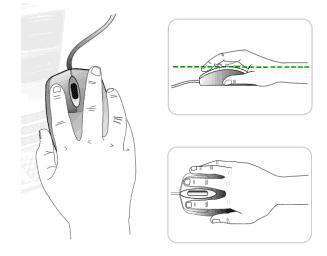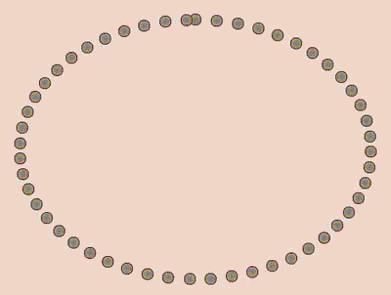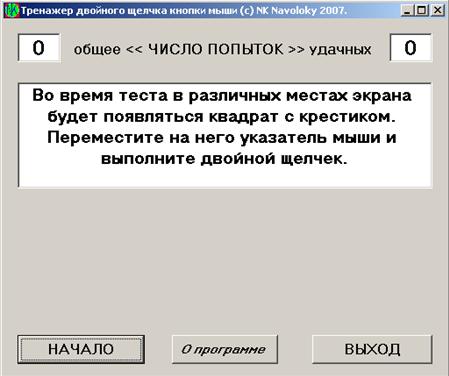Что такое компьютерная мышь и зачем она нужна?
Вид курсора при работе с мышью
В ходе вашей работы с мышью курсор может менять свой вид. Форма указателя мыши может меняться в зависимости от того, на что он указывает. При этом вид указателя мыши подсказывает пользователю о тех действиях, которые он может произвести в данный момент времени (таблица 4.1).
| Вид указателя мыши | Действия пользователя ПК |
|---|---|
 |
Режим указания (выбора) объекта. Указать на объект означает подвести указатель мыши к объекту так, чтобы острие стрелочки указывало точно на объект. Для выделения объекта следует указать на объект, а затем нажать и отпустить левую клавишу мыши. |
 |
При такой форме курсора можно переместить (буксировать) объект по экрану. Чтобы переместить выбранный объект, следует указать на объект, нажать левую клавишу мыши и, не отпуская ее, двигать объект по экрану. В нужном месте клавиша мыши отпускается. |
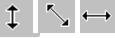 |
Не отпуская левую клавишу мыши, можно изменять размеры (высоту, диагональ, ширину) объекта. Таким объектом может быть, например, окно программы. |
 |
Ожидание завершения операции. Если операция слишком долго не завершается, то, возможно, произошло "зависание" вашего ПК. Для завершения работы зависшего приложения рекомендуется одновременно нажать на клавиатуре клавиши Ctrl+Alt+Del. |
 |
Форма указателя мыши показывает пользователю, что он находится на гиперссылке. |
 |
Щелчком мыши по элементу окна можно получить контекстную справку. |
Компьютерные тренажеры для освоения приемов работы с мышью
Для практического освоения работы с мышкой существуют специальные программы, называемые "компьютерные тренажеры". Работу с тренажером следует начинать, приняв правильное положение руки (рис. 4.14).
"Обведи фигуру"
Эта программа разработана специально для тех, кто хочет отладить координацию своих движений в обращении с компьютерным манипулятором Mouse Controller (мышь). Суть тренажера заключается в том, что тренируемый должен водить курсор мыши по заданным траекториям (фигурам Лиссажу), удерживая при этом левую кнопку нажатой. Кружочки, обозначающие траекторию, при этом исчезают. За отведенное время тренируемый должен попытаться удалить все кружочки на экране. По истечении времени программа выдает коэффициент попадания в траекторию (в процентах), а по прохождению тренируемым восьми уровней выдает оценку по пятибалльной шкале (5 — отлично, 2 — плохо). Тренажером предусмотрены три уровня сложности, выбор которых производится при запуске. Друг от друга они отличаются диаметром кружочков. Также, щелкая разными кликами мыши на шкале времени (в меню выбора уровня сложности), тренируемый может изменять время, отведенное на прохождение траектории (рис. 4.15).
Итак, этот тренажер на точность ваших движений и одиночный щелчок левой кнопкой мыши.
"Хвост"
Программа научит начинающего пользователя ПК аккуратно и точно позиционировать мышь на экране ПК. Один из моментов работы в этой программе приведен на рис. 4.16. Тренажер развивает координацию движения и будет полезен для тех, кто собирается рисовать на ПК.
Итак, суть вашей работы на тренажере в том, чтобы, зажав левую кнопку мыши и не отпуская ее, точно двигать курсор по заданной траектории.
Тренажер работы с мышью Double click
Этот тренажер представляет собой набор из двух программ. Первая программа позволяет оценить навык двойного нажатия на левую кнопку мыши (double click), а также выработать и закрепить его (рис. 4.17).
Вторая программа в составе данного тренажера позволяет оценить общую скорость работы с мышью. В ней нужно как можно быстрее выбрать 5 квадратов, возникающих случайным образом в различных местах окна (рис. 4.18).
Итак, этот тренажер предназначен на освоение двойного щелчка мыши и наработку скорости ваших движений мышью.